Eine der am häufigsten verwendeten Plattformen für soziale Netzwerke ist heute WhatsApp, da WhatsApp mehrere Verwendungs- und Personalisierungsoptionen bietet, z. B. das Hinzufügen von Status , das Definieren, wer das Profilbild sehen kann oder das Definieren von Themen.
Obwohl einige Computer die Programmierung von Nachrichten zu einem späteren Zeitpunkt ermöglichen, wie z. B. Samsung oder LG. Dies ist keine native Funktion von WhatsApp. Zu einem bestimmten Zeitpunkt kann es erforderlich sein, das Senden einer Nachricht aus persönlichen, geschäftlichen oder informativen Gründen zu planen.
TechnoWikis wird analysieren, wie wir den Versand von WhatsApp-Nachrichten zu zukünftigen Terminen mithilfe einer kostenlosen Anwendung namens SQEDit planen können.
Zur Nutzung von SQEDit benötigen wir Android 4.3 oder höher und können unter folgendem Link heruntergeladen werden:
Sobald diese Anwendung auf Android installiert ist, fahren wir mit der Ausführung fort und sehen Folgendes. Wir können sehen, dass es möglich ist, sich mit Facebook anzumelden oder ein neues Konto mit unserer E-Mail zu erstellen.
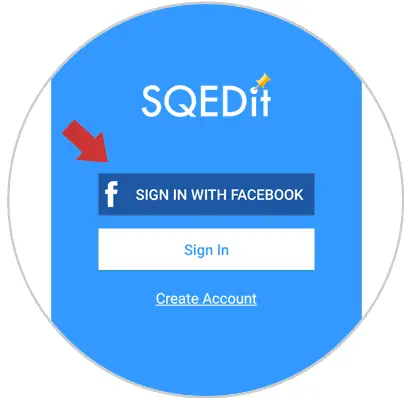
Sobald das Konto erstellt ist, müssen wir die Dienste auswählen, die wir mit SQEDit verwalten, z. B. Anrufe, WhatsApp, Facebook, E-Mail usw. Nach der Auswahl klicken Sie auf “Fertig”, um den Vorgang abzuschließen. Dort sehen wir die Dienste, die wir ausgewählt haben, in diesem Fall WhatsApp, und klicken auf dieses Symbol, um den Prozess der für die Anwendung erforderlichen Berechtigungen zu starten
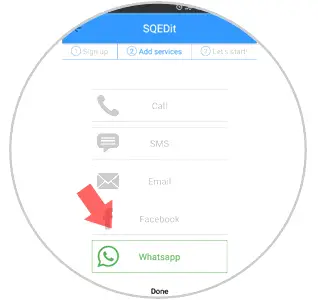
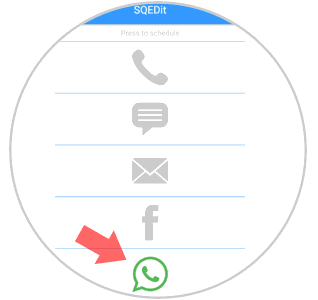
Klicken Sie zunächst auf “Zulassen” und dann auf die Berechtigung zum Telefonieren.
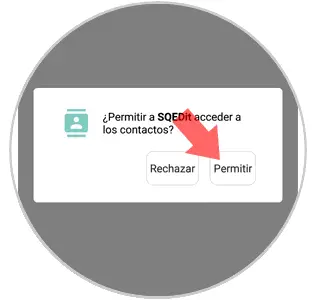
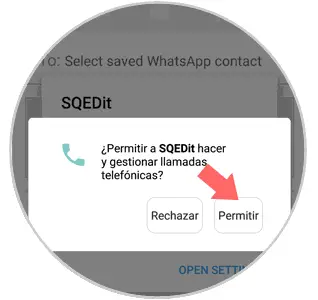
Sobald diese Berechtigungen erteilt wurden, wird die folgende Meldung angezeigt, in der angegeben wird, dass SQEDit allgemeine Berechtigungen für die Android-Konfiguration benötigt. Klicken Sie auf die Zeile “Open Setting”
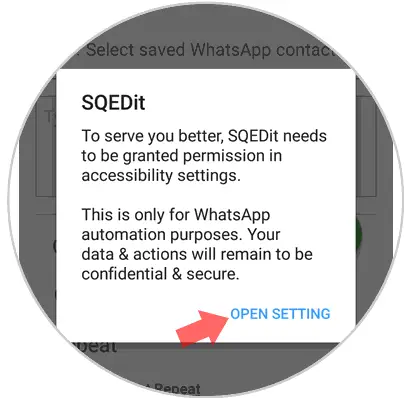
Wir werden auf die SQEDit-Zeile klicken, um die Berechtigung zu erteilen. Klicken Sie auf “Akzeptieren” und auf diese Weise wurde SQEDit in Android die entsprechende Berechtigung erteilt:
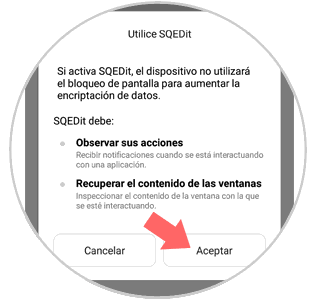
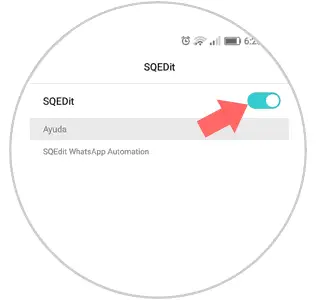
Mit den erteilten Genehmigungen haben wir den entsprechenden Zugriff auf die Anwendung, wo wir die folgende Umgebung sehen, in der wir Folgendes definieren:
- Im Feld “An” wählen wir den Kontakt aus, an den die Nachricht gesendet werden soll
- Wir geben den zu sendenden Text ein
Im Abschnitt “Datum und Uhrzeit auswählen” werden Datum und Uhrzeit des Versands der Nachricht konfiguriert.
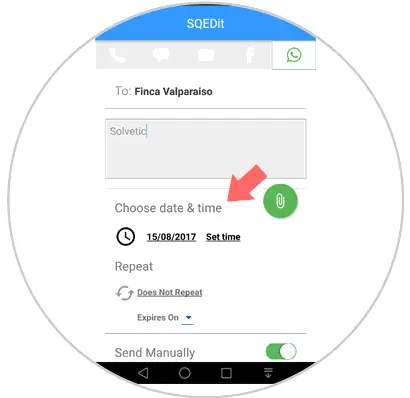
Um diese Werte an ein zukünftiges Datum anzupassen, klicken wir zuerst auf das Datum und wählen im Popup-Fenster das neue Datum aus. Klicken Sie auf OK, um dieses Datum festzulegen. Klicken Sie nun auf die Zeile “Uhrzeit einstellen”, um die Uhrzeit für den Versand der Nachricht festzulegen. Klicken Sie erneut auf “OK”
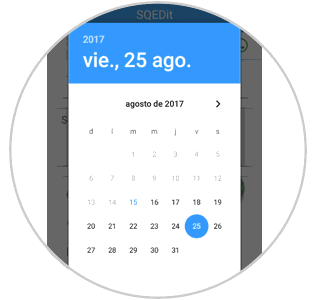
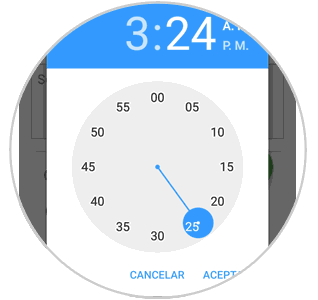
Wir werden das Datum und die Uhrzeit sehen, zu der die Nachricht gesendet wird:
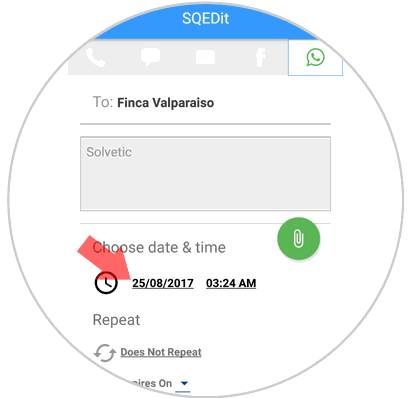
Zusätzlich können wir definieren, ob die Nachricht abläuft oder nicht, indem wir auf die Option Expires on klicken. Zum Bestätigen der Nachrichtenprogrammierung drücken Sie oben rechts auf “Zeitplan”.
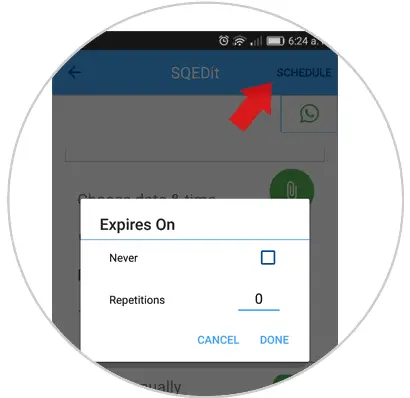
Um unsere Nachrichten zu überprüfen, klicken Sie auf das Menüsymbol und wir werden es in der Option “Ausstehend” sehen. Wenn wir dort klicken, sehen wir die Nachricht, den Empfänger und das Versanddatum.
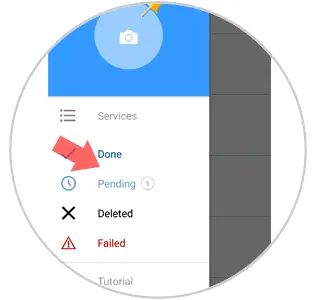
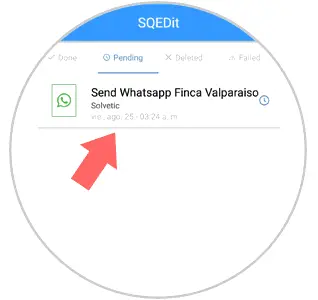
Wie wir sehen können, haben wir dank dieser Anwendung die Möglichkeit, einfach das Senden einer Nachricht auf WhatsApp zu programmieren.